目录
资源
SVN下载地址:https://sourceforge.net/projects/win32svn/
TortoiseSVN下载地址:https://tortoisesvn.net/downloads.html
注意TortoiseSVN下载地址不使用科学上网的话访问不了,请使用这个链接:免费下载资源链接,感谢提供免费资源的博主。
简介
SVN和Git都是用来作为代码管理仓库,虽然本质略有不同,但作用是一样的。因此很多功能叫法不一样但效果是可以画等号的,例如SVN中的检出操作就类似于Git中的克隆操作、SVN中的更新操作类似于Git中的同步操作等等。
而TortoiseSVN对于SVN来说,就类似于TortoiseGit和Git的关系一样,都是用来简化输入命令这个操作。如果熟悉命令的话,不安装也是可以直接通过命令来实现相应操作的。
安装SVN
安装
这个步骤没什么好说的,下载安装包一路确定即可。
环境变量在安装过程中会自动加到path里,如果输入svn --version指令看不到版本信息的话,就把svn安装目录里的bin目录添加到path路径中。
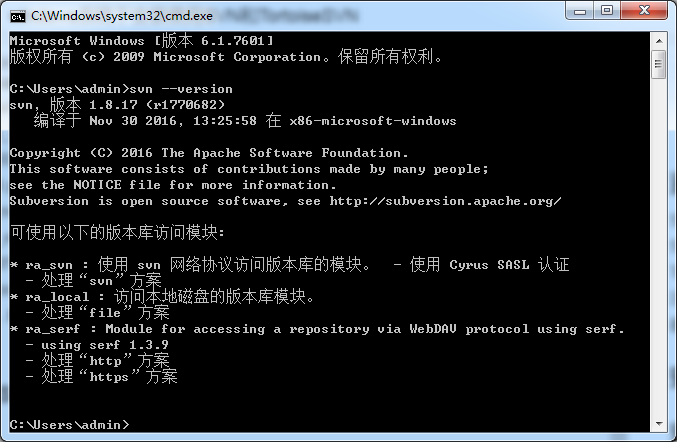
启动
1.首先新建一个版本库文件目录,例如:D:\svnrepo。
2.在当前路径下打开cmd,利用svn命令创建版本库。
指令:svnadmin create D:\svnrepo\test
即在当前路径(D:\svnrepo)下,创建一个版本库test,现在就可以在路径D:\svnrepo\test下,看到这样的文件结构了。
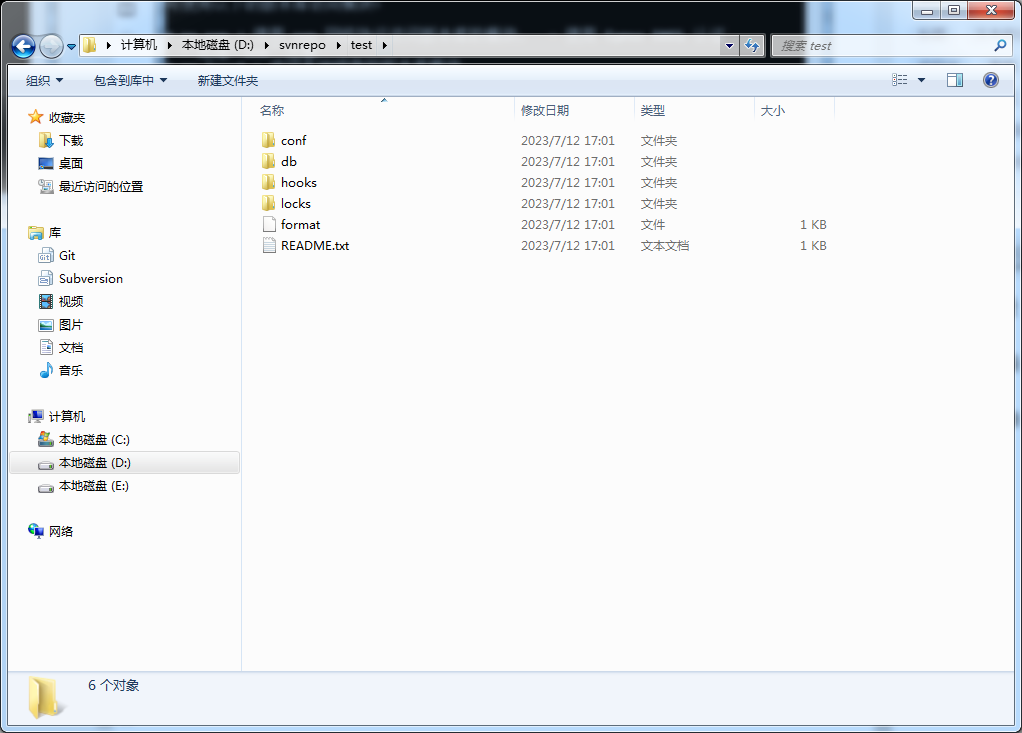 再输入指令:
再输入指令:svnadmin create D:\svnrepo\test2 多创建一个版本库test2,这样就可以模拟多库方式启动了。
3.使用命令svnserve启动服务。
指令格式:svnserve -d -r 目录 --listen-port 端口号
-r: 配置方式决定了版本库访问方式(目录指定到版本库是单库svnserve方式,指定到版本库的上级目录则是多库svnserve方式)。
--listen-port: 指定SVN监听端口,不加此参数,SVN默认监听3690
单库启动指令为:svnserve -d -r D:\svnrepo\test
即一个svnserve只能为一个版本库工作(版本库test)
多库启动指令为:svnserve -d -r D:\svnrepo
一个svnserve可以为多个版本库工作(版本库test、test2)
配置
进入 D:\svnrepo\test\conf 目录,修改默认配置文件配置,包括 svnserve.conf、passwd、authz,配置相关用户和权限。
服务配置文件 svnserve.conf
svn 服务配置文件为版本库目录中的文件 conf/svnserve.conf,该文件仅由一个 [general] 配置段组成。
[general]
anon-access = none
auth-access = write
password-db = ../../passwd
authz-db = /../../authz
anon-access: 控制非鉴权用户访问版本库的权限,取值范围为 “write”、“read” 和 “none”。 即 “write”
为可读可写,“read” 为只读,“none” 表示无访问权限,默认值:read。
auth-access: 控制鉴权用户访问版本库的权限。取值范围为 “write”、“read” 和 “none”。
即"write"为可读可写,"read"为只读,"none"表示无访问权限,默认值:write。
password-db:指定用户名口令文件名,通过该文件配置用户名和对应的口令。
除非指定绝对路径,否则文件位置为相对conf目录的相对路径,默认值:passwd。
authz-db: 指定权限配置文件名,通过该文件可以实现以路径为基础的访问控制。
除非指定绝对路径,否则文件位置为相对conf目录的相对路径,默认值:authz。
注意:由于是多库svnserve方式,因此将password-db和authz-db所指定的文件都放在相对于版本库的conf目录的前两级目录下,即D:\svnrepo目录下,这样多个版本库(test、test2)都使用同一套配置。
用户名口令文件 passwd
用户名口令文件由 svnserve.conf 的配置项 password-db 指定,默认为 conf 目录中的 passwd。该文件仅由一个 [users] 配置段组成。
格式:用户名 = 口令
[users]
admin = admin
thinker = 123456
# 添加了一个用户名为admin、口令为admin的用户,以及一个用户名为thinker、口令为123456的用户
权限配置文件 authz
权限配置文件由 svnserve.conf 的配置项 authz-db 指定,默认为 conf 目录中的 authz。该配置文件由一个 [groups] 配置段和若干个版本库路径权限段组成。
[groups]配置段中配置行格式:用户组 = 用户列表
版本库路径权限段的段名格式:[版本库名:路径]
[groups]
g_admin = admin,thinker
# 创建了一个名为g_admin的用户组,其中包含用户admin和用户thinker
[test:/]
@g_admin = rw
* =
# 对于版本库test而言,用户组g_admin中的用户拥有读写权限,其余用户无权限。
[test2:/]
thinker = rw
* = r
# 对于版本库test2而言,用户thinker拥有读写权限,其余用户有只读权限。
注意:路径[/]表示所有库的根目录,即一开始创建的版本库文件目录D:\svnrepo。
安装TortoiseSVN
安装
这个步骤同样没什么好说的,还是下载安装包一路确定即可。
安装完成后可以看到右键菜单上增加了SVN的选项,这样就说明安装成功了。
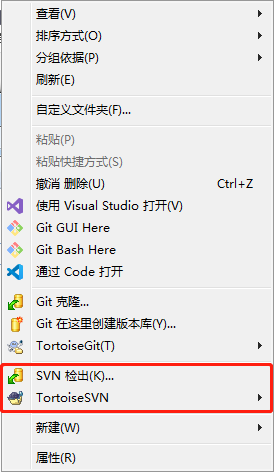
SVN检出操作
前面说到过[/]表示所有库的根目录,因此[/test]表示所有库的根目录下的版本库test目录。
版本库test的URL为:svn://127.0.0.1/test
版本库test2的URL为:svn://127.0.0.1/test2
命令方式
svn checkout svn://127.0.0.1/test --username=thinker
密码是用户名口令文件passwd中配置的用户名thinker对应的口令123456

检出成功后在当前目录下生成test副本目录。
TortoiseSVN方式
1.首先在文件夹内空白处右键,选择SVN检出。

2.版本库URL处填相应的版本库URL,如版本库test则是svn://127.0.0.1/test
检出至目录则填想要把文件放到哪个目录下。
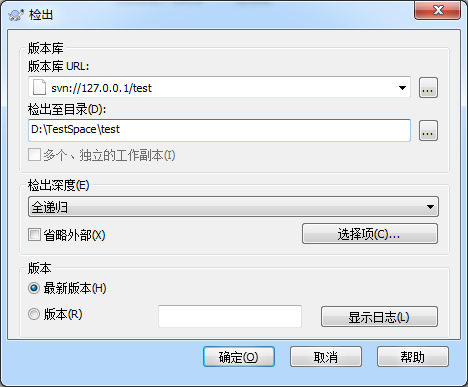
3.认证时的用户名和密码就是是用户名口令文件passwd中配置的用户名和口令,注意该用户是否拥有该版本库的读权限。
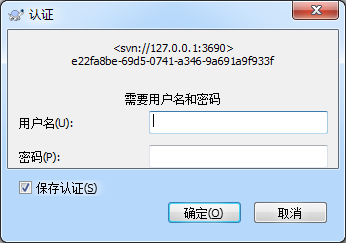
检出完成后即可在选择的检出目录看到检出的文件了。
SVN提交操作
1.首先新建一个文件readme.md,作为测试提交操作使用。
2.在检出目录的空白处右键,选择SVN提交。
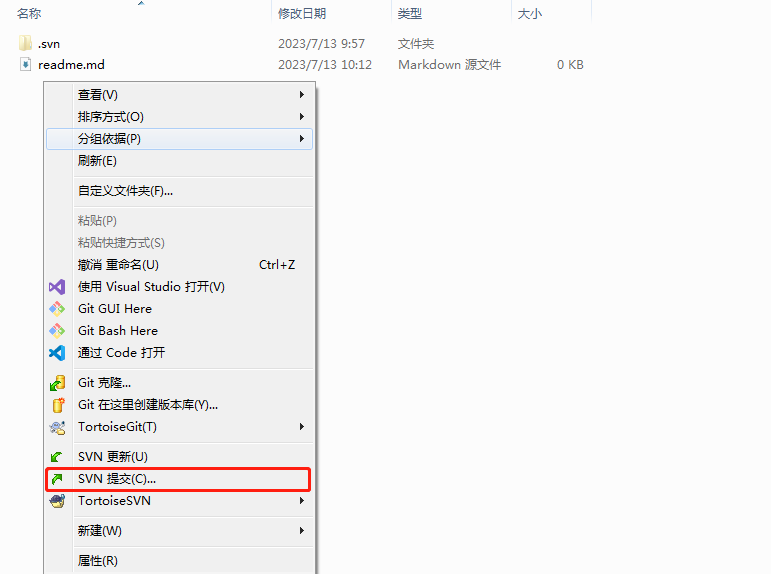
3.在变更列表中选中需要提交的readme.md,信息输入框可以选择输入更新信息。

同样注意,提交时要确认使用的用户是否拥有该版本库的写权限,没有的话会提交失败。





















 299
299











 被折叠的 条评论
为什么被折叠?
被折叠的 条评论
为什么被折叠?








